您想在WordPress中制作一份志愿者申请表吗?
通过在您的网站上添加申请表,您可以招募更多的志愿者,并自动从他们那里收集您需要的信息。这可以节省你的时间,并让你建立一个愿意提供帮助的人的网络。
在这篇文章中,我们将向你展示如何在WordPress中制作一个很棒的志愿者申请表,即使你以前从未创建过表单。
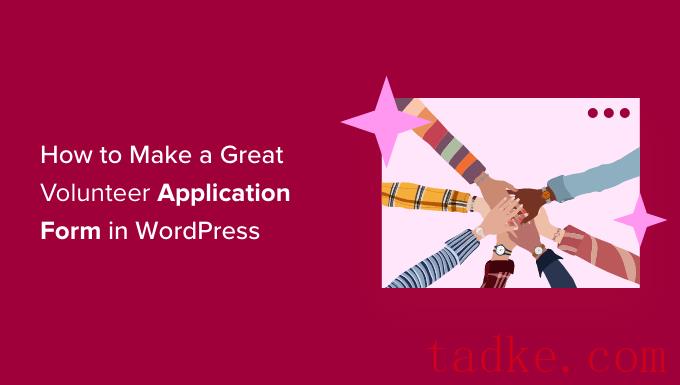
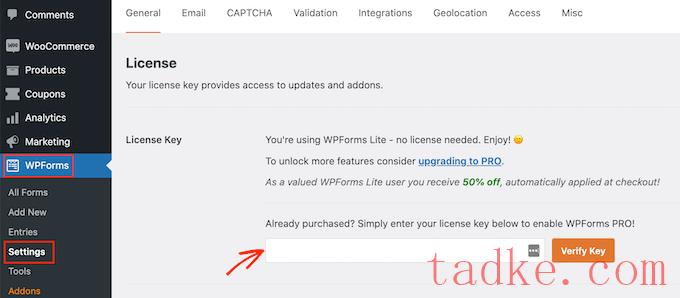
接下来,您需要点击WPForms»添加新项在WordPress中创建志愿者申请表的页面。
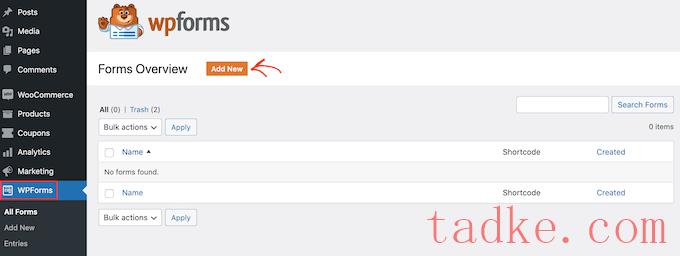
这将打开WPForms拖放表单构建器,您需要在其中开始输入表单的名称,然后选择您的表单模板。
WPForms带有数百个预制的表单模板,可以帮助您快速构建任何类型的表单,如联系人表单、在线订单等。由于我们想创建志愿者申请表,只需在模板搜索栏中键入“志愿者”即可。
现在,您将看到几个志愿者表单模板可供选择。我们将通过点击“使用模板”按钮来选择“志愿者招募表格”。
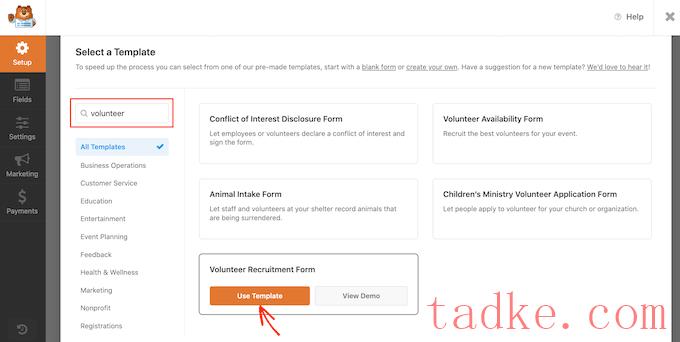
WPForms现在将为您创建一份志愿者申请表。
然后,您可以轻松地自定义此表单以更好地满足您的需求。要编辑或更改任何内容,只需单击要更改的表单域。
WPForms现在将显示您可以在此字段上自定义的所有设置。
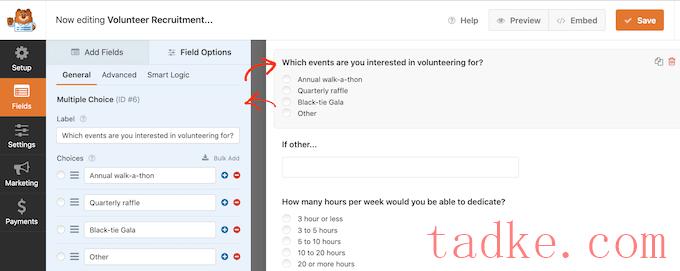
是否要更改此表单域中显示的文本?然后只需在左侧菜单中编辑文本即可。
要自定义现有的多项选择选项,只需单击任意+按钮。这将允许您添加更多选项。
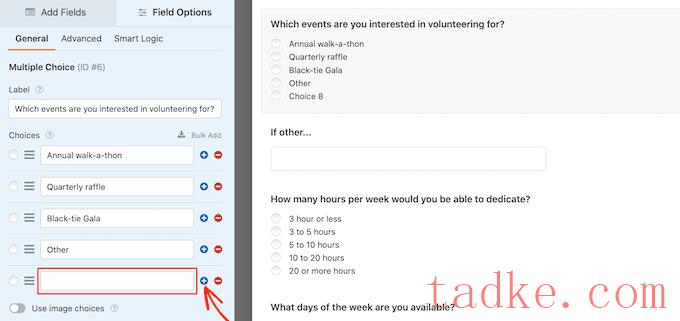
您可以轻松地向您的志愿者申请表添加更多问题或选项,方法是单击添加字段左侧菜单中的选项卡。
它显示了您可以添加的所有字段,包括一些更高级的选项,如‘文件上传’字段。
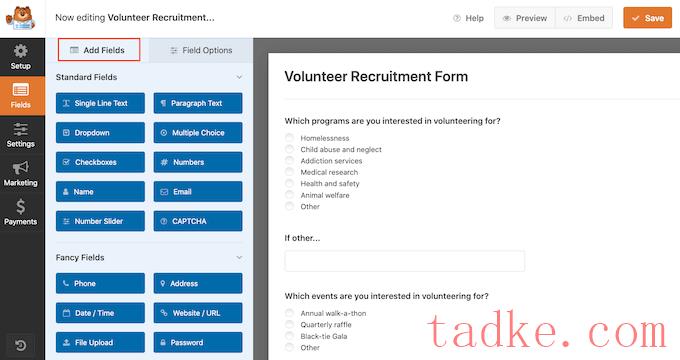
“文件上传”栏允许志愿者在提交申请的同时提交文件。例如,你可以要求他们提供一份简历或简历的副本。要了解更多信息,请参阅我们的分步指南,了解如何在WordPress中创建文件上传表单。
您可能希望将某些字段设置为必填项,例如申请者可以在其中键入其电子邮件地址的字段。如果您将某个字段设置为必填字段,则访问者在未填写此字段的情况下无法提交表单。
要使某个字段成为必填字段,只需单击选择该字段即可。然后,在左侧菜单中,点击“必需”滑块,将其从灰色变为蓝色。
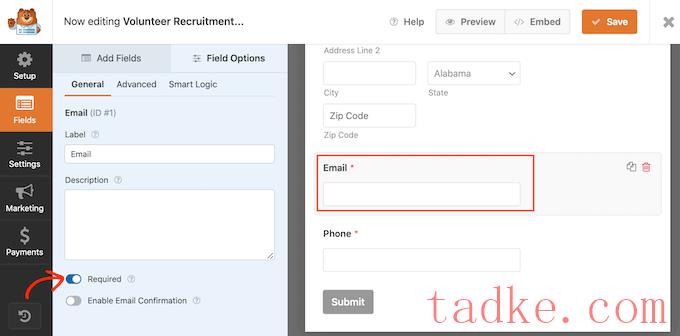
您和您的志愿者可以很容易地看到哪些字段是必填的,因为他们的字段标签旁边会有一个红色的小星号。
如果您对您的志愿者申请表的外观感到满意,请点击左侧菜单中的“设置”。
在“常规”设置选项卡上,您可以更改各种与表单相关的设置,如提交按钮文本、设置垃圾邮件防护等。
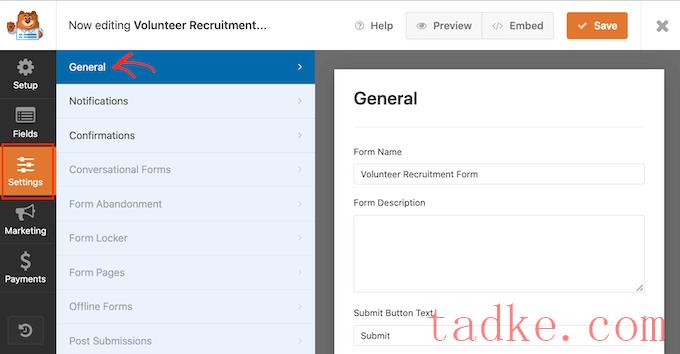
作为领先的WordPress表单构建解决方案,WPForms附带了先进的反垃圾邮件设置,以帮助您减少表单垃圾邮件。
你可以看到,默认情况下,它会在“启用反垃圾邮件保护”滑块下自动启用。除非您打算使用不同形式的垃圾邮件防御,否则我们建议您保持启用此蜜罐。
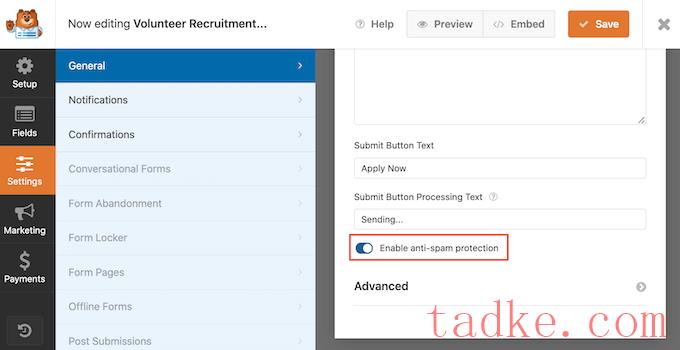
要了解更多关于WPForms如何保护您的站点免受垃圾邮件侵害的信息,请参阅我们关于如何在WordPress中阻止联系人表单垃圾邮件的分步指南。
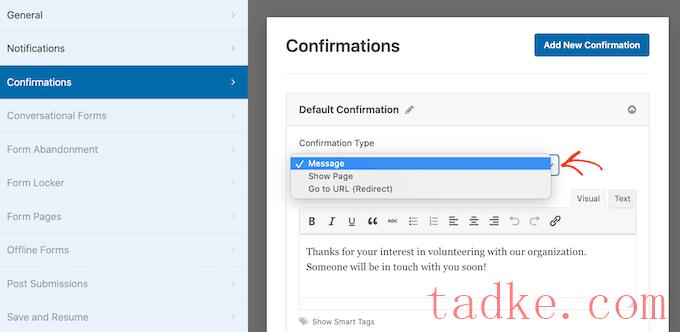
大多数组织只会使用默认消息,但有些组织可能会创建自定义的感谢页面,甚至会将访问者重定向到您的活动日历,这样他们就可以开始了解您即将举行的筹款活动。
如果您对确认消息的设置感到满意,请单击“保存”按钮保存您的更改。
奖金提示:WPForms集成了所有最好的电子邮件营销服务。如果您有电子邮件时事通讯,那么WPForms可以轻松地将您的新志愿者添加到此时事通讯中。
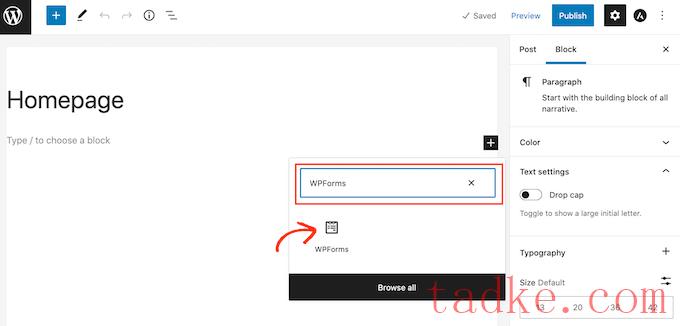
接下来,打开WPForms块中的下拉菜单。
现在,您将看到已创建的所有表单的列表。只需继续并单击志愿者申请表,即可将其添加到您的页面。
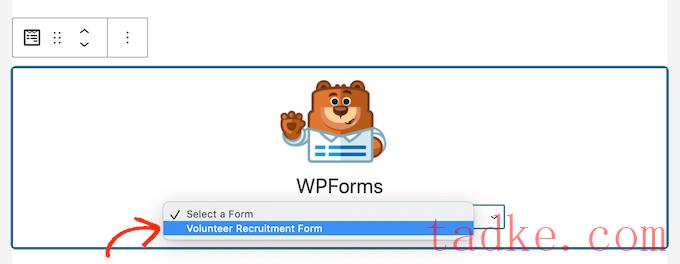
如果您对表单的外观很满意,那么您可以发布或更新页面。现在您可以访问您的网站查看您的志愿者申请表。
测试您的表单以确保它正常工作也是一个好主意。只需填写并提交表格,然后检查您是否看到确认消息。您还应该收到一封电子邮件通知,通知您表格已填写完毕。
如果你没有收到电子邮件,那么你的电子邮件在WordPress中的设置可能有问题。要了解更多信息,请参阅我们关于如何修复WordPress不发送电子邮件问题的指南。
发布表单后,您可以转到WPForms»条目来查看你所有的志愿者申请。

当访问者决定在不提交的情况下离开表单时,您将看到“已放弃”作为条目的状态。有关更多信息,请参阅我们关于如何在WordPress中跟踪和减少表单丢弃的指南。
我们希望这篇文章能帮助你学习如何在WordPress中制作一个很棒的志愿者申请表。你可能还想看看我们的指南,看看如何跟踪网站访问者到你的WordPress站点,看看我们的专家为非营利组织挑选的最好的WordPress插件。
中国和中国都是如此。

















